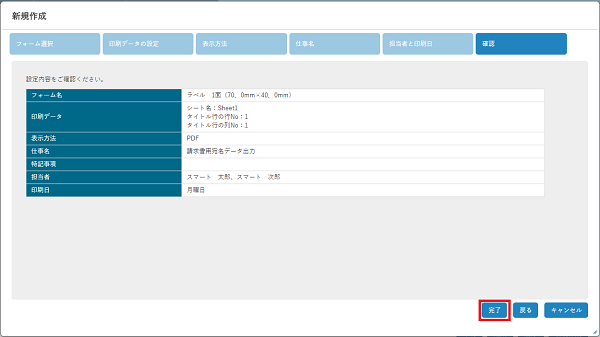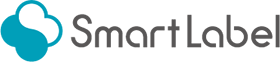いつもの印刷の登録
印刷頻度の高い内容は「いつもの印刷」として登録することで、差し込み用データファイルをアップロードするだけですぐに印刷することができます。
※こちらの機能は、管理者ユーザ・スーパーユーザ権限をお持ちのアカウントからのみご利用いただけます。
- 「準備する>いつもの印刷一覧」から、「いつもの印刷一覧」ページを表示します。
- 画面右下にある「新規作成」ボタンから、「いつもの印刷」登録用のダイアログを開きます。
※「いつもの印刷」に利用できるフォーム、および定義の登録がない場合、登録が開始できません。先にフォームまたは定義の登録を行ってください。
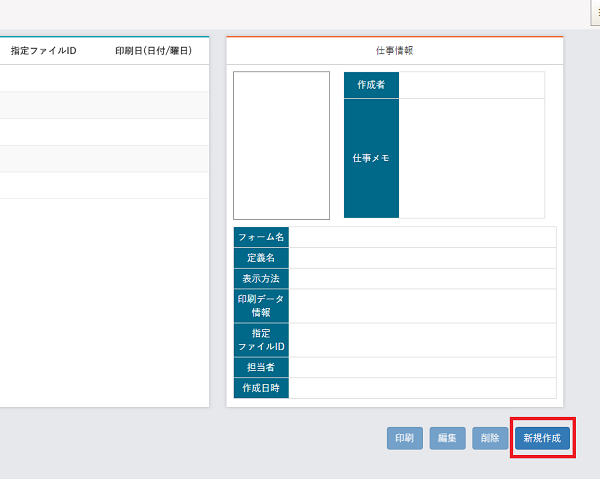
- 最初に、印刷を行うフォームの選択し、「次へ」をクリックします。
※選択できるフォームは定義が紐づけられているフォームのみとなります。
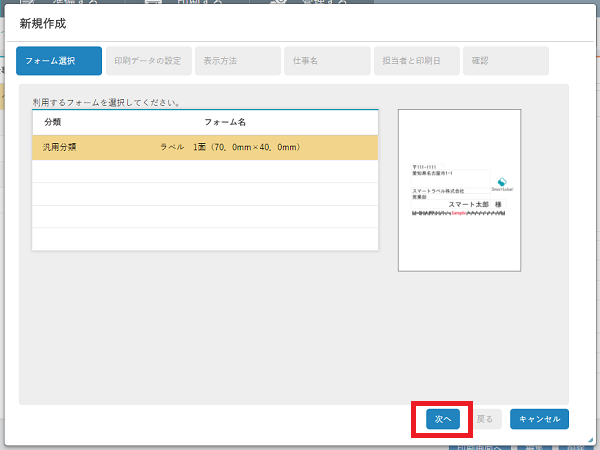
- 次に、印刷データの設定を行います。選択したフォームで利用している定義に合った差し込み用データファイルの形式を選択してください。
登録した印刷データの場合:あらかじめ登録した「印刷データ」を指定してください。
テキストファイルの場合:区切り文字、項目名の開始列と開始行を指定してください。
Excelファイルの場合:シート名、項目名の開始列と開始行を指定してください。
わからない場合:印刷に利用したい差し込み用データファイルをアップロードします。※印刷可能なファイル形式についてはこちら
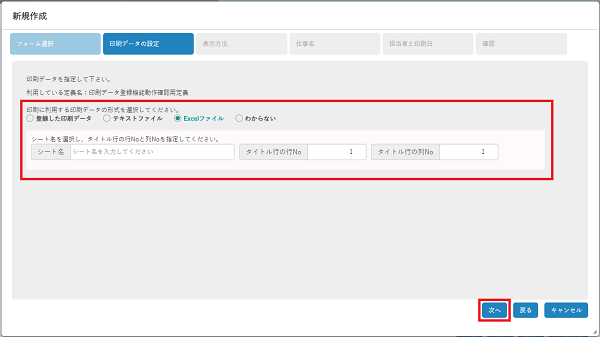
- データを差し込んだ後の結果の表示方法を選択します。
PDF:ブラウザ上にPDFを表示します。PDFを保存すれば、すぐに印刷が可能です。
編集画面:差し込み結果をフォーム編集画面で開き、文字が切れている場合など、編集してから印刷が可能です。
モバイルプリンタに直接印刷:対象のモバイルプリンタから直接印刷を行います。詳細はこちらをご確認ください。
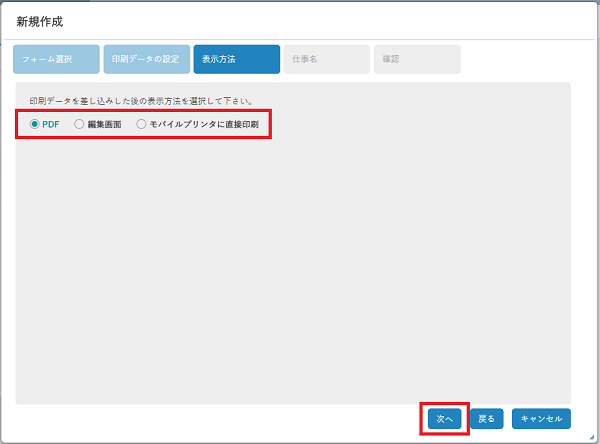
- 「仕事名」と「仕事メモ」を入力します。(「仕事名」のみ必須となります。)
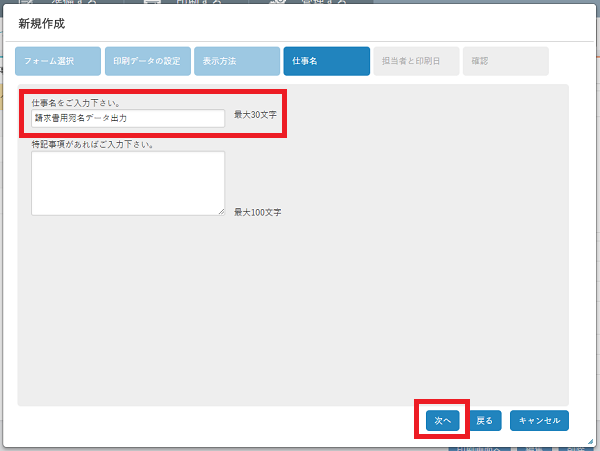
- 登録する仕事の「担当者」「印刷日」を指定します。担当者は複数登録可能です。
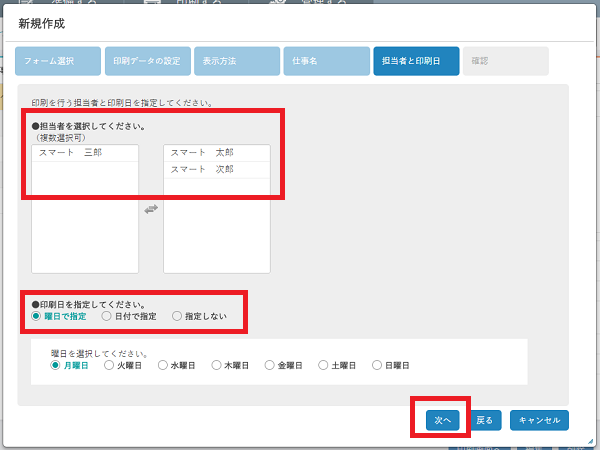
- 最後に、登録する内容を確認します。間違いがなければ「完了」をクリックすると登録が完了します。